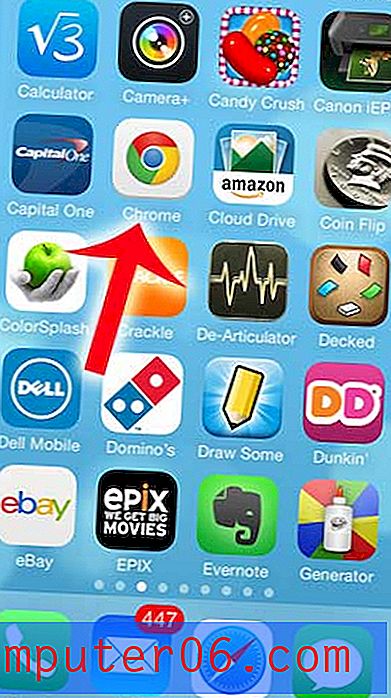Jak automaticky změnit velikost řádku v aplikaci Excel 2013
Příležitostně můžete pracovat s tabulkou v aplikaci Microsoft Excel 2013, která obsahuje mnoho dat, která se nevejdou do výšky řádku. Jedním ze způsobů, jak to vyřešit, je ruční nastavení výšky vašich řádků, ale to nemusí být ideální, pokud máte řádky, které musí mít různé výšky.
Naštěstí Excel 2013 obsahuje funkci, která automaticky upraví výšku vybraných řádků tak, aby byla viditelná data v nich obsažená. Tato volba se nazývá AutoFit a může to být spořič času, pokud potřebujete upravit výšku řádku pro velký počet řádků v tabulce.
Automaticky změnit velikost řádků Excel 2013
Následující kroky způsobí, že Excel automaticky změní velikost všech vybraných řádků, aby odpovídaly výšce dat v nich obsažených. Všimněte si, že můžete také automaticky změnit šířku sloupce pomocí kroků v tomto článku.
Krok 1: Otevřete tabulku v aplikaci Excel 2013.
Krok 2: Vyberte řádky, které chcete automaticky změnit velikost. Budete muset vybrat řádky s čísly řádků na levé straně tabulky.

Krok 3: Klikněte na kartu Domů v horní části okna.
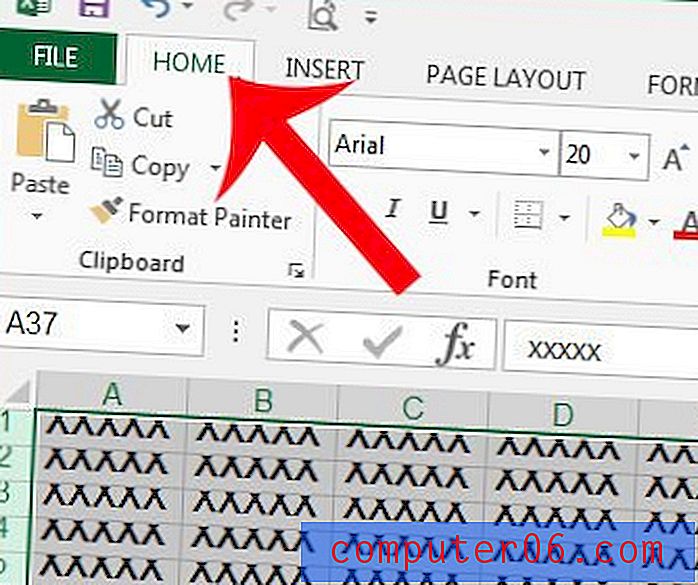
Krok 4: Klikněte na tlačítko Formát v sekci Buňky navigační pásky a potom klikněte na možnost Automaticky přizpůsobit výšku řádku .
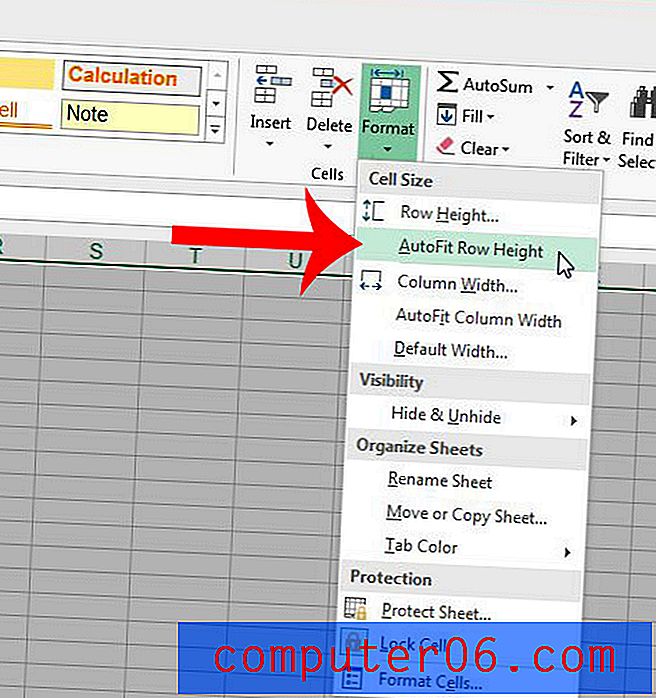
Pokud formátujete tabulku tak, aby bylo pro lidi snadnější číst, pak jednou užitečnou změnou je soustředit všechna data v buňkách. Čtěte zde a dozvíte se, jak to udělat pro celou tabulku současně.